Zoom ist eine Plattform, auf der Sie sich online für Remote-Meetings oder Live-Chats verbinden können. Obwohl ein Online-Meeting sehr praktisch klingt, ist es möglicherweise nicht einfach durchzuführen, wenn es darum geht, ein Dokument zu erläutern oder einen Plan vorzustellen. Deshalb sollten Sie besser lernen So teilen Sie Ihren Bildschirm in Zoom damit Sie im Online-Meeting mehr Interaktionen miteinander führen können. Lesen Sie einfach alles in diesem Artikel durch und schon können Sie Ihren Bildschirm in Zoom teilen.
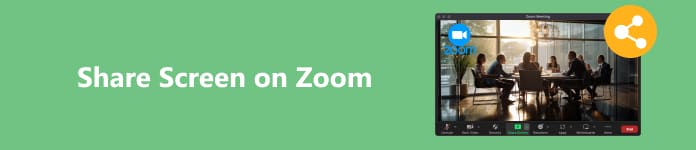
- Teil 1: So teilen Sie Ihren Bildschirm in Zoom als Gastgeber
- Teil 2: So ermöglichen Sie den Teilnehmern, ihren Bildschirm in Zoom zu teilen
- Teil 3: Teilen Sie Ihren Bildschirm in Zoom auf Ihrem Mobiltelefon
- Teil 4: Bonus-Tipp: Teilen Sie Ihren Telefonbildschirm mit Desktop-Zoom
- Teil 5: FAQs zum Teilen des Bildschirms bei Zoom
Teil 1. So teilen Sie Ihren Bildschirm in Zoom als Gastgeber
Bei einem Zoom-Meeting gibt es Gastgeber und Teilnehmer. Ein Gastgeber hat in einem Besprechungsraum mehr Rechte. Wenn Sie als Gastgeber ein Meeting starten, können Sie einen Bildschirm in einem Zoom-Meeting direkt teilen. Bitte überprüfen Sie die folgenden Schritte.
Schritt 1 Starten Sie eine Zoom-Konferenz, um Gastgeber zu sein, und klicken Sie dann auf Bildschirm freigeben Schaltfläche unten rechts.
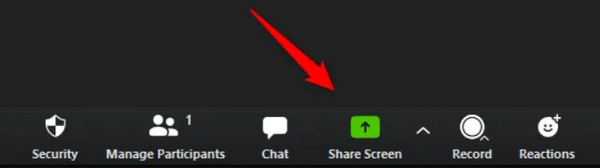
Schritt 2 Zoom erkennt alle Fenster und laufenden Programme auf Ihrem Computer. Sie können Ihr gewünschtes Fenster oder Programm auswählen, um dessen Bildschirm in Zoom zu teilen. Klicken Sie dann auf Teilen .
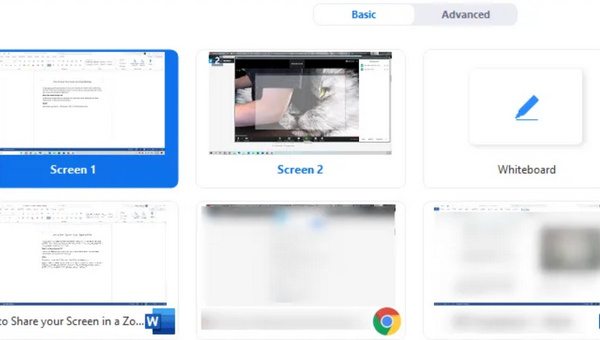
Schritt 3 Wenn Sie die Freigabe beenden möchten, müssen Sie nur auf klicken Hör auf zu teilen Klicken Sie auf die Schaltfläche unter dem Zoom-Konferenzfenster.
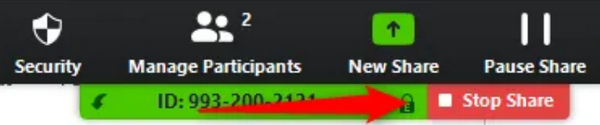
Teil 2. So ermöglichen Sie den Teilnehmern, ihren Bildschirm in Zoom zu teilen
Teilnehmer können ihre Bildschirme in einem Zoom-Meeting nicht direkt teilen. Aber keine Sorge; Als Gastgeber können Sie den Teilnehmern die Screen-Sharing-Funktion gewähren. Was genau sollten Sie also tun, um diese Funktion zu verbreiten?
Methode 1: Klicken Sie in einem Zoom-Meeting-Fenster auf Sicherheit Knopf unten. Dann können Sie auf klicken Bildschirm freigeben Klicken Sie im Abschnitt „Teilnehmern erlauben“ auf die Schaltfläche „Zulassen“.
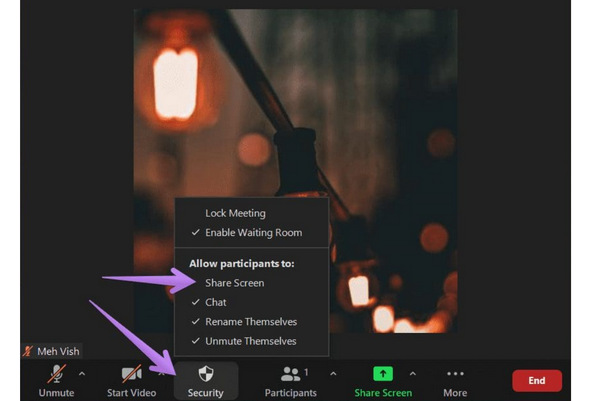
Methode 2:Klicken Sie unten rechts auf den oberen Pfeil auf der rechten Seite Bildschirm freigeben Klicken Sie auf und dann auf Erweiterte Freigabeoptionen .
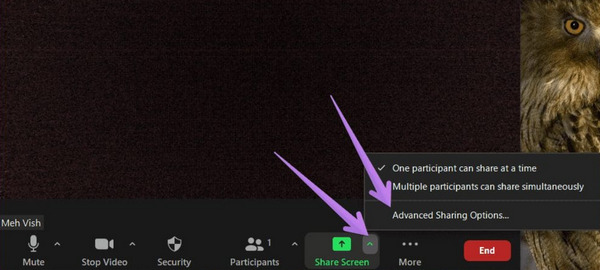
In der Rubrik „Wer kann teilen?“ Abschnitt, sollten Sie auf klicken Alle Teilnehmer Taste. Auf die beiden oben genannten Arten können Teilnehmer ihre Bildschirme in Ihrem Zoom-Meeting teilen.
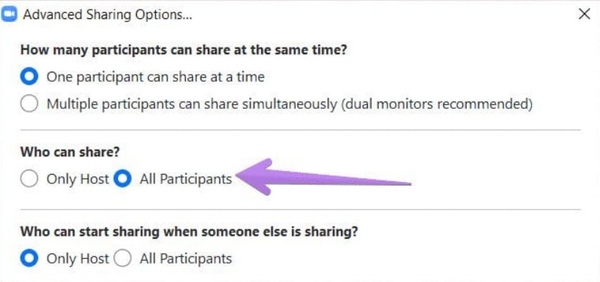
Teil 3. Teilen Sie Ihren Bildschirm in Zoom auf Ihrem Mobiltelefon
Wenn Sie eine Videokonferenz auf Ihrem Telefon haben, können Sie Ihren mobilen Bildschirm weiterhin in Zoom teilen. Es ist ziemlich dasselbe wie der Desktop-Zoom. Wenn Sie der Gastgeber sind, können Sie Ihren Bildschirm direkt teilen oder anderen Teilnehmern erlauben, ihren Bildschirm in Zoom zu teilen.
Erlauben Sie den Teilnehmern, ihren Bildschirm zu teilen
Öffnen Sie Zoom auf Ihrem Mobiltelefon und starten Sie Ihre Videokonferenz. Wischen Sie in der unteren Menüleiste nach rechts, um auf zu tippen Mehr Taste, dann die Sicherheit Taste. Schließlich in der Allen Teilnehmern erlauben Tippen Sie im Abschnitt auf das Bildschirm freigeben Taste, um es einzuschalten. Anschließend können alle Teilnehmer ihre Bildschirme im mobilen Zoom teilen.
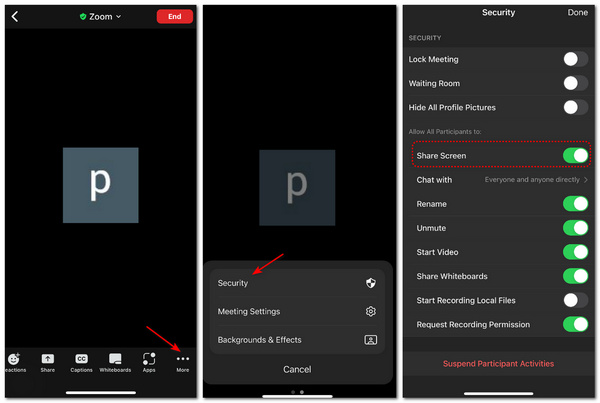
Teilen Sie den Bildschirm im mobilen Zoom
Gehen Sie zurück zu Ihrer Zoom-Konferenz und tippen Sie auf Teilen Klicken Sie auf die Schaltfläche unten im Fenster. Außerdem finden Sie viele Programme, deren Bildschirme in Zoom geteilt werden können. Sie können auch einfach auf tippen Bildschirm Klicken Sie auf die Schaltfläche, um Ihren Echtzeitbildschirm zu teilen.
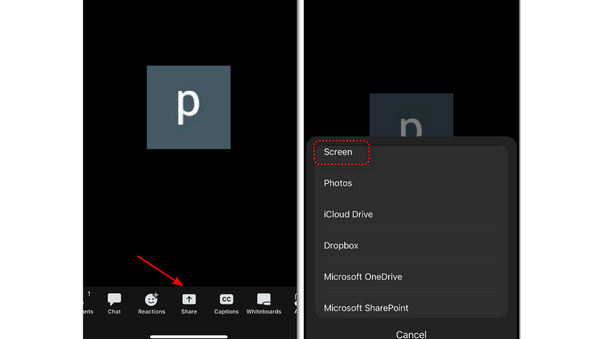
Teil 4. Bonus-Tipp: Teilen Sie den Bildschirm Ihres Telefons per Desktop-Zoom
Wenn Sie eine Videokonferenz in Zoom auf Ihrem Computer abhalten, müssen Sie möglicherweise eine App auf Ihrem Mobiltelefon vorführen. Wie können Sie den Bildschirm Ihres Telefons in Zoom teilen? Klingt unmöglich, oder? Keine Sorge, es gibt eine intelligente Methode. Apeaksoft Telefonspiegel Sie können den Bildschirm Ihres Mobiltelefons auf Ihrem Computer spiegeln und den Bildschirm dann in Zoom teilen. Mit diesem Programm können Sie Ihr Telefon drahtlos oder mit einem USB-Kabel spiegeln und den gespiegelten Bildschirm auf 4K-Auflösung verbessern. Sie können dem Bildschirm auch Anmerkungen hinzufügen, um ihn in Zoom zu teilen.
- Ermöglicht Ihnen, einen 4K-Bildschirm in Zoom von Ihrem Mobiltelefon aus zu teilen.
- Drehen Sie den auf Ihrem Computer gespiegelten Telefonbildschirm flexibel.
- Teilen Sie den Bildschirm Ihres Mobiltelefons drahtlos oder über USB.
- Teilen Sie den Telefonbildschirm ohne Verzögerung in Zoom.
Schritt 1 Kostenlos Herunterladen Apeaksoft Telefonspiegel und starten Sie es. Sie können Ihr Telefon über USB an Ihren PC anschließen und dann lädt das Programm einen Spiegeltreiber herunter, um Ihr Telefon zu spiegeln. Wenn Sie auf klicken möchten Drahtloser Spiegel Klicken Sie auf die Schaltfläche, Sie müssen den integrierten Spiegel auf einem iPhone oder eine Drittanbieter-App auf Android verwenden – FonLab-Spiegel.
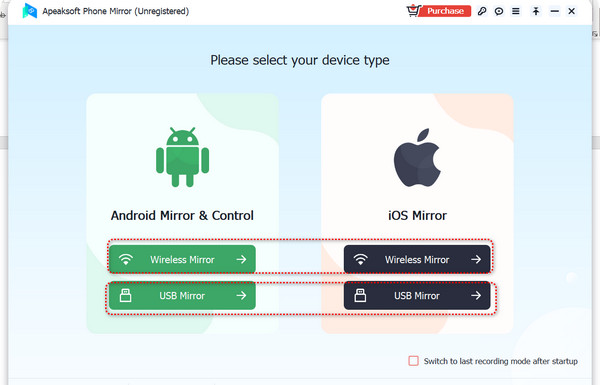
Schritt 2 Wenn Sie den Bildschirm Ihres Telefons auf Ihrem Computer gespiegelt haben, können Sie auf klicken Vollbild Klicken Sie auf die Schaltfläche, um den gespiegelten Bildschirm zu vergrößern und die Auflösung zu ändern, um den Bildschirm deutlich im Zoom anzuzeigen. Sie können auch auf klicken Bürste Klicken Sie auf die Schaltfläche, um Anmerkungen auf dem Bildschirm hinzuzufügen, was Ihnen bei der Durchführung eines Tutorials hilft.
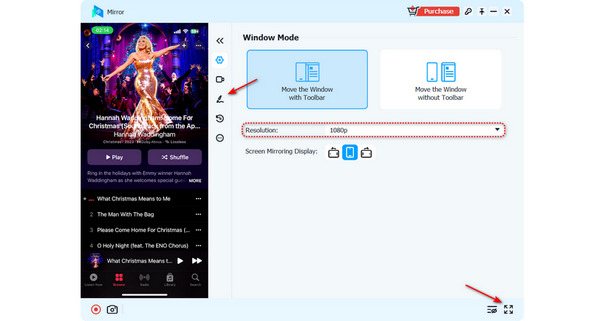
Teil 5 FAQs zu OBS Frame Drops
Warum kann ich meinen Bildschirm nicht in Zoom teilen?
Die Gründe warum Die Bildschirmfreigabe per Zoom funktioniert nicht sind vielfältig, daher ist es schwierig, das Passende zu finden. Möglicherweise liegt ein Problem mit der Netzwerkverbindung oder den Firewall-Einstellungen vor. Auch aktuelle Programm- oder Kompatibilitätsprobleme können die Ursache sein. Sie können versuchen, Zoom neu zu installieren oder eine Netzwerkverbindung zu ändern.
Was wäre, wenn alle Teilnehmer gleichzeitig ihre Bildschirme in Zoom teilen würden?
Es spielt keine Rolle. Zoom bietet die Möglichkeit, dies allen Teilnehmern zu ermöglichen. Außerdem hat der Gastgeber das Recht zu bestimmen, ob Teilnehmer ihre Bildschirme gleichzeitig teilen können.
Kann ich das Besprechungsfenster aufzeichnen, wenn ich den Bildschirm in Zoom teile?
Ja, du kannst. Sie benötigen jedoch weiterhin die Erlaubnis des Gastgebers Zeichnen Sie das Zoom-Meeting auf. Wenn Sie der Meinung sind, dass es kompliziert ist, greifen Sie besser auf einen Bildschirmrekorder eines Drittanbieters zurück, um den Freigabebildschirm aufzuzeichnen.
Zusammenfassung
Dieser Artikel zeigt Ihnen So teilen Sie den Bildschirm mit Zoom. Denken Sie daran, dass Sie festlegen können, ob Teilnehmer ihren Bildschirm in Zoom teilen können, wenn Sie die Videokonferenz veranstalten. Wenn Sie den Bildschirm Ihres Telefons für ein Zoom-Meeting auf Ihrem PC freigeben möchten, Apeaksoft Telefonspiegel wird Ihre klügste Wahl sein. Es kann den Bildschirm Ihres Telefons auf Ihren Computer spiegeln und dann können Sie den Bildschirm in Zoom teilen, um in Ihrer Konferenz hervorzustechen.








